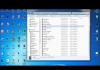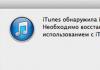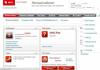Umiiral iba't ibang uri mga disk: mahirap, matatanggal, virtual at iba pa. Ang huli ay tinutularan ng mga espesyal na programa. Ang isa sa kanilang mga varieties ay isang RAM disk. Anong uri ng drive ito at sa anong mga kaso ito ay kapaki-pakinabang? Anong mga programa ang maaaring magamit upang lumikha ng naturang disk?
Ano ang isang RAM disk at para sa anong mga layunin ito ginagamit?
Ang isang RAM disk ay isang virtual drive na aktwal na nilikha sa loob random access memory PC (RAM), ngunit nakikita ng system bilang isang regular na lokal na disk kung saan maaaring maimbak ang anumang uri ng impormasyon. Ang trick na ito ay ginagamit ng mga may-ari ng device na may malaking volume"RAM", ang bahagi nito ay hindi ginagamit.
Bakit kailangan mo ng tulad ng isang virtual na disk kung posible na i-save ang lahat ng data sa isang regular na hard HDD o SSD? Ang katotohanan ay ang RAM disk, bilang isang pisikal na bahagi ng RAM, ay gumagana nang mas mabilis kaysa sa anumang hard drive. Ang pangunahing layunin ng paglikha ng isang RAM disk, samakatuwid, ay upang madagdagan ang bilis ng trabaho sa isang PC.
Bilis ng pagbasa at pagsulat ng data hard drive mas mababa kaysa sa virtual na imbakan ng RAM
Talahanayan: mga pakinabang at disadvantages ng paglikha ng isang RAM disk
| pros | Mga minus |
| Mataas na bilis ng pagtugon mula sa disk kapwa kapag nagbabasa at nagsusulat (higit pa sa isang SSD). Ang pagkaantala sa pagproseso ay minimal. Ang sistema ay nagsisimulang gumana nang mas mabilis kaysa dati. | Tinatanggal ang mahalagang naitala na impormasyon kapag naka-off ang device. Ang disbentaha na ito ay partikular na nauugnay para sa mga nakatigil na PC na hindi nilagyan ng UPS (uninterruptible power supply): ang data ay agad na mawawala magpakailanman. |
| Hindi na kailangang bumili ng hiwalay na hard drive kung malaki ang halaga ng RAM. | Mataas na presyo. Kung ang kasalukuyang halaga ng RAM ay hindi nagpapahintulot sa iyo na lumikha ng isang RAM disk, kakailanganin mong bumili karagdagang RAM, na medyo mahal. |
| Ang kakayahang makatipid ng oras sa proseso ng paglilinis ng iyong PC mula sa mga pansamantalang file na tinanggal mula sa disk ng RAM pagkatapos na i-off ang aparato. | Limitadong laki ng disk. Ang computer ay dapat magkaroon ng hindi bababa sa 8 GB ng RAM. Hindi bababa sa 40% ng mga ito ay hindi dapat gamitin sa prinsipyo. Kung ang patuloy na pag-load sa RAM ay 70 - 80% sa panahon ng pinakamasinsinang trabaho, hindi na kailangang lumikha virtual disk walang tanong. |
| Operasyon ng PC nang walang ingay. Hindi tulad ng isang maginoo na hard drive, ang RAM ay walang gumagalaw na bahagi, kaya walang ingay o init. | Mababang kahusayan na may mahinang processor. Kung ang problema ng mababang pagganap ay hindi lamang ang hard drive, kundi pati na rin ang processor, ang RAM disk ay hindi mapapalaki ang bilis. |
| Ang pagpapahaba ng habang-buhay ng mga kumbensyonal na hard drive na nakapaloob sa iyong PC. Ang madalas na pagbabasa at pagsulat ng mga sektor sa kalaunan ay nagiging hindi na magagamit. | |
| Proteksyon ng kumpidensyal na impormasyon na tinanggal mula sa disk ng RAM pagkatapos i-off ang PC. |
Anong data ang maaaring ilipat sa isang RAM disk?
Dahil ang data mula sa RAM disk ay nawawala kapag ang PC ay naka-off, ang mga pansamantalang file (cookies, kasaysayan ng pagba-browse sa mga browser, pansamantalang mga file ng system mismo sa temp folder, atbp.) ay kadalasang naka-imbak sa mga drive na ito. Gayunpaman, ang ilang mga utility ay nakakaranas ng disbentaha na ito: kapag ang aparato ay naka-off, nai-save nila ang data sa isang regular na hard drive sa isang espesyal na file, at kapag ang system ay na-restart, ibabalik nila ang impormasyon sa orihinal na lokasyon nito - ang RAM disk. Karaniwang available na ang feature na ito sa mga bayad na bersyon mga programa.
 Ang temp folder, kung saan ang mga pansamantalang file ng system ay naka-imbak, ay maaaring ilipat sa isang RAM disk kung ninanais - ang mga file ay tatanggalin kaagad kapag ang PC ay naka-off
Ang temp folder, kung saan ang mga pansamantalang file ng system ay naka-imbak, ay maaaring ilipat sa isang RAM disk kung ninanais - ang mga file ay tatanggalin kaagad kapag ang PC ay naka-off Ang mga gumagamit ay madalas ding naglalagay ng mga portable na programa at isang swap file sa kanila kung, halimbawa, ang ilang utility ay hindi nais na gumana nang wala ito, at hindi posible na iimbak ang file sa isang regular na hard drive.
 Maaari kang maglagay ng swap file sa RAM media, halimbawa, para sa paglalaro ng resource-intensive na application
Maaari kang maglagay ng swap file sa RAM media, halimbawa, para sa paglalaro ng resource-intensive na application Gumawa at mag-configure ng RAM disk sa Windows 10 gamit ang SoftPerfect program
Bago lumikha ng isang RAM disk gamit ang anumang programa, kabilang ang SoftPerfect, inirerekumenda na gumawa ng isang restore point at maghanda disk sa pag-install iyong Windows para sa posibleng pagpapanumbalik kapag nag-crash ang system.
SoftPerfect - bayad na produkto mula sa isang kumpanya sa Australia na may parehong pangalan. Sa unang buwan maaari mong gamitin ang lahat ng mga opsyon nito nang libre nang walang mga paghihigpit. Pagkatapos nito, kakailanganin mong magbayad para sa karagdagang operasyon nito. Ang programa ay angkop para sa lahat ng pinakatanyag na bersyon ng Windows: mula XP hanggang "sampu". Ang downside ng utility ay gumagana lamang ito sa sarili nitong mga imahe sa SVI format.
Gamit ito, maaari kang lumikha ng isang RAM disk na gagamitin para sa mga pansamantalang file tulad ng sumusunod:
- Pumunta tayo sa opisyal na mapagkukunan ng SoftPerfect para sa ligtas na boot installer. Mag-click sa berdeng pindutan I-download nang libre pagsubok sa kanang panel upang i-download ang libreng bersyon ng pagsubok.
 Mag-click sa pindutang I-download ang libreng pagsubok para mag-download ng trial na bersyon ng SoftPerfect program
Mag-click sa pindutang I-download ang libreng pagsubok para mag-download ng trial na bersyon ng SoftPerfect program - Sa pamamagitan ng seksyong "Mga Download" ng browser, ilunsad ang installer at i-install ang program sa pamamagitan ng pagpapatupad mga simpleng hakbang sa installation wizard: sumang-ayon sa mga tuntunin ng paggamit at, kung ninanais, pumili ng folder upang i-save ang utility.
 Lagyan ng check ang kahon sa tabi ng Tinatanggap ko ang kasunduan at i-click ang Susunod
Lagyan ng check ang kahon sa tabi ng Tinatanggap ko ang kasunduan at i-click ang Susunod - Kapag kumpleto na ang pag-install, i-click ang Tapos na sa window kung saan may checkmark sa tabi ng Ilunsad ang SoftPerfect.
 Mag-click sa Tapos na upang ilunsad ang SoftPerfect program
Mag-click sa Tapos na upang ilunsad ang SoftPerfect program - Naka-on tuktok na panel Mag-click sa unang icon na may malaking berdeng plus.
 Mag-click sa berdeng plus sa itaas na toolbar
Mag-click sa berdeng plus sa itaas na toolbar - Magkakaroon ng bago maliit na bintana, kung saan maaari mong agad na i-configure ang mga parameter ng hinaharap na disk. Sa unang linya, siguraduhing ipahiwatig ang laki ng virtual drive. Sa ibaba ng linya makikita mo kaagad ang kasalukuyang available na volume. Maaari mong ilagay ang numerong ito o anumang mas maliit. Tandaan na kailangan mong mag-iwan ng 3-4 GB para sa system mismo para gumana ito nang mahusay.
 I-install tamang sukat drive at ang sulat nito
I-install tamang sukat drive at ang sulat nito - Piliin ang drive letter mula sa drop-down na menu. Gamit ang opsyon na "Hard Disk Emulation", maaari kang lumikha ng hindi lamang isang lohikal na partisyon, ngunit isang virtual na hard disk. Gayunpaman, hindi inirerekomenda ng mga developer na i-enable ang feature na ito, dahil ang disk ay maaaring tumakbo nang mas mabagal.
- Kung lagyan mo ng check ang kahon sa tabi ng “Paano naaalis na drive", hindi gagawa ang system ng Recycled at Dami ng System Impormasyong kinakailangan upang maibalik at maiimbak ang mga file sa Recycle Bin.
- Sa drop-down na menu na "Format", piliin ang uri ng drive, lalo na, ang file system nito. Ang pinakamainam at maaasahang opsyon ay NTFS.
 Piliin ang format ng file system mula sa drop-down na menu
Piliin ang format ng file system mula sa drop-down na menu - Sa field na "Lumikha ng mga folder", kung kinakailangan, ipahiwatig ang mga partisyon na dapat lumitaw sa hinaharap na disk. Isinulat namin ang pamagat ng bawat seksyon sa isang bagong linya.
- Mag-click sa pindutang "Advanced" upang pumunta sa susunod na window. Sa field na "Volume Label", isulat ang pangalan ng virtual disk kung gusto. Gamit ang item na "Paganahin ang compression ng data sa disk", maaari mong i-save ang dami ng memorya ng disk, ngunit ito ay nagkakahalaga ng pag-alala na kasama nito naka-activate na opsyon ang bilis ng pagpapatakbo ay maaaring hindi kasing taas.
 Paganahin ang data compression kung gusto mong makatipid ng espasyo sa disk
Paganahin ang data compression kung gusto mong makatipid ng espasyo sa disk - Pagkatapos nito, i-double click ang OK sa window na may mga karagdagang at pangunahing mga parameter. Ang programa ay magsisimulang i-mount ang disk.
 Maghintay para makumpleto ang proseso ng pag-mount ng disk
Maghintay para makumpleto ang proseso ng pag-mount ng disk - Sa pagkumpleto ng pamamaraan, ang iyong unang virtual RAM drive ay lilitaw sa listahan, na magagamit mo na.
 Ang iyong unang nilikha na disk ay lilitaw sa window
Ang iyong unang nilikha na disk ay lilitaw sa window - Buksan ang "Windows Explorer" sa pamamagitan ng karaniwang shortcut na "This PC" at tingnan kung bagong disk.
 Tiyaking lilitaw ang drive sa Explorer
Tiyaking lilitaw ang drive sa Explorer
Kung nais mong mag-imbak ng RAM sa isang virtual drive na hindi pansamantala, ngunit permanenteng mga direktoryo na may mga file, kailangan mong lumikha ng isang imahe ng ISO ng isang disk sa parehong programa, kung saan isusulat ang impormasyon pagkatapos i-off ang PC, at i-link ito sa nilikha na disk:
- Mag-right-click sa nilikha na disk ng RAM. Sa maliit na menu, mag-click sa huling punto"Ari-arian".
 Mag-click sa item na "Properties" sa menu ng konteksto ng RAM disk
Mag-click sa item na "Properties" sa menu ng konteksto ng RAM disk - Ang parehong window na may mga parameter na magagamit noong lumilikha ng disk ay magbubukas. Sa loob nito, mag-click sa asul na icon sa field na "Path to image file". Magbubukas ang isang maliit na karagdagang window, na idinisenyo upang lumikha ng isang imahe.
 Mag-click sa icon ng folder sa name bar
Mag-click sa icon ng folder sa name bar - Mag-click sa icon ng dilaw na folder sa linya ng "Pangalan ng file ng imahe" - magbubukas ang "Windows Explorer". Sa loob nito pipiliin namin ang lokasyon ng hinaharap na imahe, at ipasok din ang anumang pangalan sa naaangkop na linya, halimbawa, RAM2. Mag-click sa "I-save".
 Pumili ng isang folder sa isang regular na hard drive kung saan ang imahe ng RAM disk ay maiimbak
Pumili ng isang folder sa isang regular na hard drive kung saan ang imahe ng RAM disk ay maiimbak - Ngayon ay itinakda namin ang parehong laki at uri ng file system tulad ng para sa disk mismo.
 Tukuyin ang parehong mga parameter tulad ng para sa disk mismo
Tukuyin ang parehong mga parameter tulad ng para sa disk mismo - Ang item na "I-save ang mga nilalaman" ay magiging naki-click. Tiyak na ipinagdiriwang natin ito. Lumipat tayo sa mga karagdagang parameter gamit ang pamilyar nang "Advanced" na button. sa tabi ng "Kanselahin".
 Suriin ang opsyon na "I-save ang mga nilalaman" upang ang programa ay maglipat ng data mula sa disk patungo sa imahe
Suriin ang opsyon na "I-save ang mga nilalaman" upang ang programa ay maglipat ng data mula sa disk patungo sa imahe - Sa block na "Mga Opsyon sa Larawan," lagyan ng check ang kahon sa kaliwa ng "I-save ang data sa larawan bawat minuto." Sa patlang sa ibaba ipinapahiwatig namin ang panahon sa ilang minuto pagkatapos kung saan ang system ay awtomatikong magse-save ng data sa disk na ito sa kaukulang imahe. I-click ang OK sa mga karagdagang at pangunahing setting. Nakakatulong ang opsyong ito na maiwasan ang pagkawala ng data kapag biglaang shutdown PC o pangyayari kritikal na pagkakamali, na nagiging sanhi ng pag-freeze ng buong system.
 SA huling linya itakda ang dalas kung saan isi-synchronize ang disk at imahe
SA huling linya itakda ang dalas kung saan isi-synchronize ang disk at imahe - Sa window ng babala, mag-click sa OK, sa gayon ay nagpapatunay na gusto naming i-remount ang disk ngayon.
 I-click ang OK upang kumpirmahin na kailangan mong gumawa ng mga pagbabago sa RAM disk
I-click ang OK upang kumpirmahin na kailangan mong gumawa ng mga pagbabago sa RAM disk - Bilang resulta, ang bagong likhang disk ay ikakabit sa imahe, ang pangalan at landas kung saan ipapakita sa kaukulang hanay.
 Sa column na "File ng larawan" mayroon na ngayong isang landas patungo sa file kung saan naka-save ang data ng disk
Sa column na "File ng larawan" mayroon na ngayong isang landas patungo sa file kung saan naka-save ang data ng disk
Video: kung paano gamitin ang SoftPerfect utility
Iba pang mga utility para sa paglikha ng isang RAM disk
Hindi lamang ang SoftPerfect ang nakakagawa ng RAM drive sa iyong device, kundi pati na rin ang iba pang bayad at libreng programa. Tingnan natin ang pinakasikat sa kanila.
Dataram RAMDisk: simpleng software na hindi kumukuha ng maraming mapagkukunan
Dataram RAMDisk - proyekto mula sa developer ng parehong pangalan na may simpleng interface at tatlong opsyon sa pag-install: ang isa ay libre at ang dalawa ay binabayaran. Ang pangunahing kawalan ng utility ay ang paglikha ng isang disk lamang. Hindi posible na gumawa ng ilang media nang sabay-sabay, ngunit posible na i-save ang mga setting at impormasyon pagkatapos i-off ang computer gamit ang isang imahe na may extension ng bak. Ang utility ay binuo lamang para sa Windows: ang mga bersyon 2003 at mas mataas ay suportado (parehong 32- at 64-bit). Maaari itong ma-download mula sa opisyal na website ng developer.
 Ang Dataram RAMDisk program ay may parehong bayad at libreng bersyon
Ang Dataram RAMDisk program ay may parehong bayad at libreng bersyon Ang isa pang bentahe ng programa ay hindi ito naglo-load ng PC hardware, gumagana sa parehong normal at background. Ang interface ay nasa Ingles, kaya maaaring hindi ito angkop para sa mga taong hindi nagsasalita ng Ingles. Ang isa pang kawalan ng programa ay ang paglo-load ng isang banner ng advertising sa screen kapag inilunsad ang utility.
Ang programa ay mayroon ding mga sumusunod na function:
- paglikha ng isang temp na direktoryo sa isang RAM disk upang mag-imbak ng mga pansamantalang file ng system;
- autosave pagkatapos ng anumang tinukoy na tagal ng panahon (default ay 5 minuto);
- manu-manong pag-save, na maaaring gawin anumang oras.
Video: kung paano lumikha ng isang RAM drive gamit ang isang programa mula sa Dataram
RAMDisk Enterprise mula sa WinRamTech: awtomatikong pagtaas sa kapasidad ng disk ng RAM kapag walang sapat na espasyo
Ang RAMDisk Enterprise ay isang produkto para sa paglikha ng mga disk sa RAM mula sa kumpanyang WinRamTech, dating qSoft. Ito ay angkop para sa mga taong nagmamahal mga functional na solusyon. Dami nababagong mga setting, na inaalok ng programa, ay medyo malawak. Sa opisyal na mapagkukunan ng lumikha, ang utility ay magagamit para sa libreng pag-download. Gayunpaman, tulad ng ipinahiwatig sa website, ang panahon nito pagsubok na bersyon mag-e-expire sa Hulyo 1, 2019. Maaari mong bilhin ang buong bersyon para sa $9 o $11 depende sa laki ng bit ng iyong system: 32 at 64 bits, ayon sa pagkakabanggit.
 Ang RAMDisk Enterprise ay may higit pang mga setting kaysa sa iba mga katulad na kagamitan, halimbawa, ang awtomatikong pagtaas ng espasyo sa disk ay magagamit kapag walang sapat na espasyo sa disk
Ang RAMDisk Enterprise ay may higit pang mga setting kaysa sa iba mga katulad na kagamitan, halimbawa, ang awtomatikong pagtaas ng espasyo sa disk ay magagamit kapag walang sapat na espasyo sa disk Ang application ay may mga sumusunod na pakinabang:
- Pag-synchronize sa isang file ng imahe upang i-save ang data pagkatapos i-off ang PC.
- Awtomatikong pag-save ng data sa isang imahe.
- Pag-install dynamic na laki disk - kung maubusan ang espasyo dito, awtomatikong tataas ang dami ng memorya.
- Walang mga paghihigpit sa laki ng virtual na disk.
Sa kabila ng malaking hanay ng mga setting, ang RAMDisk mula sa WinRamTech ay may mga kakulangan nito:
- Ang pag-install ng programa at paglikha ng isang RAM disk hindi sa pamamagitan ng isang regular na installer, ngunit gamit ang isang espesyal na opsyon sa "Device Manager" na tinatawag na "Mag-install ng isang lumang device." Ang RAM disk ay kasama sa system bilang isang tunay na driver. Para sa mga baguhan na gumagamit, ang proseso ng pag-install ay maaaring mukhang masyadong kumplikado.
- Lumikha lamang ng isang disk.
- Kakulangan ng suporta mula sa mga developer libreng bersyon.
Ang RAMDisk program ay angkop para sa halos lahat ng mga bersyon ng Windows: 2000, XP, Vista, Server 2003, 2008, 2008-R2, 2012, 2012-R2, 2016, 7, 8, 8.1, 10.
ImDisk: isang simpleng utility na may English interface
Ang ImDisk ay isang maliit at simple, ngunit makapangyarihang utility para sa paglikha ng mga RAM disk mula sa developer na LTRData. Ito ay malayang makukuha sa opisyal na website ng kumpanya. Ang program na ito ay orihinal na inilaan upang tularan ang mga disk drive, hard drive at optical drive. Gayunpaman, ngayon ang pag-andar ng paglikha ng mga drive ng RAM ay idinagdag sa hanay ng mga pagpipilian nito.
 Maaari mong gamitin ang utility ng ImDisk na may isang simpleng interface nang libre
Maaari mong gamitin ang utility ng ImDisk na may isang simpleng interface nang libre Ang application ay bubukas sa pamamagitan ng "Control Panel", ngunit ang program shortcut ay maaari ding i-install sa "Desktop" para sa kadalian ng paglunsad.
Ang mga pangunahing tampok ng ImDisk ay ang mga sumusunod:
- Lumikha ng walang limitasyong bilang ng mga disk kung mayroon kang sapat na RAM.
- Pag-imbak ng data sa isang file ng imahe sa isang regular na hard drive.
- Pagbabago ng mga setting habang gumagamit ng virtual disk: pagtaas o pagpapababa ng laki, pagtatakda ng Read Only na label.
Ang downside ng utility ay ang manu-manong pag-save ng mga pagbabago sa RAM disk sa isang image file. Hindi rin awtomatikong sinisimulan ng utility ang disk kapag nag-boot ang system - kailangan mong gawin ito nang manu-mano. Ang ImDisk ay angkop para sa lahat kasalukuyang mga bersyon Windows: 10, 8.1, 8, 7, Vista, XP.
OSFMount: suporta para sa mga third-party na larawan ng iba't ibang mga format
Ang OSFMount ay isang utility na may simpleng interface para sa paglikha ng mga RAM drive, na halos kapareho sa nakaraang tool ng ImDisk: isang katulad na disenyo at hanay ng mga opsyon. Ang pagkakaiba ay na sa OSFMount ang diin ay sa pagtatrabaho sa mga disk ng RAM, at hindi sa pagtulad sa mga drive at hard drive. Bilang karagdagan, ang programa ay may sarili nitong maipapatupad na file, kung saan mabilis na naglulunsad ang application.
Sa OSFMount program, maaari mong itakda ang Read only attribute sa disk, na magbabawal sa pagsulat ditoAng mga pangunahing bentahe ng OSFMount ay ang mga sumusunod:
- Suporta sa imahe ng disk Mga format ng ISO, BIN, IMG, DD, 00n, NRG, SDI, AFF, AFM, AFD at VMDK.
- Pag-mount ng mga imahe na dati nang ginawa gamit ang iba pang mga program.
- Pagtatakda ng Read Only attribute.
Ang awtomatikong pag-save ng mga nilalaman ng disk ay hindi suportado (manwal lamang), gayunpaman, kapag pinatay mo ang PC, itatanong ng utility kung kailangan mong i-update ang file ng imahe. Kapag nagsimula ang computer, ang isang RAM disk ay hindi awtomatikong nagagawa.
Ginagawa ng programa ang mga sumusunod na kinakailangan para sa system:
- Bersyon ng Windows - 7, 8, 10, Server 2008, 2012.
- Mga pribilehiyo ng administrator.
- Pinakamababang RAM - 1 GB.
- 10 MB libreng espasyo sa iyong hard drive upang mai-install ang program.
GiliSoft RAMDisk: orihinal na interface at mabilis na pagtingin sa mga nilalaman ng disk
GiliSoft RAMDisk - maginhawang utility na may hindi pangkaraniwang, moderno, ngunit malinaw na interface mula sa kumpanya ng developer na may parehong pangalan. Kapag una mong inilunsad ang utility, sinenyasan ka nitong lumikha ng isang RAM drive. Maaari mong i-download ang software na ito mula sa opisyal na mapagkukunan. Ang parehong bayad at libreng mga pagpipilian ay magagamit dito.
 Ang programa ng GiliSoft RAMDisk ay may intuitive malinaw na interface, na kahit isang baguhan ay maiintindihan
Ang programa ng GiliSoft RAMDisk ay may intuitive malinaw na interface, na kahit isang baguhan ay maiintindihan Mga Pangunahing Benepisyo Ang mga programa mula sa GiliSoft ay:

Sa maliit ngunit ito functional na programa gumawa ng ilang mga paghahabol:
- Nagkaroon ng error habang isinusulat ang image file. Gayunpaman, pagkatapos nito ang utility ay nagse-save pa rin ng imahe at gumagana nang matatag.
- Laki ng disk. Kailangan mong magpasya kaagad sa parameter na ito, dahil sa sandaling ito ay nilikha, hindi na posible na baguhin ito - sa kasong ito, kailangan mong lumikha ng bago.
- Mga posibleng salungatan sa iba pang mga application na nagpapanatili ng mga hard drive, halimbawa, sa PerfectDisk defragmentation program.
Ang Gilisoft RAMDisk program ay angkop para sa Windows 2000, 2003, Vista, XP, 1, 8, 10.
Talahanayan: paghahambing ng mga kagamitan para sa paglikha ng isang RAM disk
| Pinakamataas na bilang ng mga disk | Pagbabayad | Wika ng interface | Awtomatikong paglikha ng RAM disk kapag nagsimula ang PC | |
| Dataram RAMDisk | Maaari ka lamang lumikha ng isang drive. | Para sa personal na gamit libre (1 GB lang ang available). Hanggang 12 GB - $13, hanggang 64 GB - $22. | Ingles lang. | Lumilikha ng isang disk sa pagsisimula at naglo-load ng isang partikular na imahe ng disk doon kung kinakailangan. |
| WinRamTech RAMDrive | Isang disk lamang, na naka-install bilang driver sa pamamagitan ng Device Manager. | Libreng paggamit hanggang Hulyo 1, 2019. | Suporta sa wikang Ruso. | Kapag nagsimula ang PC, awtomatiko nitong ibinabalik ang lahat ng data sa lugar nito (sa RAM disk). |
| ImDisk | Libreng pakete. | Ingles lang. | Ang RAM disk ay hindi magsisimula kapag ang system ay naka-on. | |
| OSFMmount | Walang limitasyong bilang ng mga disk. | Libreng utility. | Ingles lang. | Tanging manu-manong paglulunsad ng RAM disk na may OS loading. |
| Gilisoft RAMDisk | Isang disk lang. | May bayad na ($50) at mga libreng bersyon. | Ingles lang. | Lumilikha ng RAM disk kasama ang lahat ng nilalaman nito kapag nag-boot ang OS. |
| SoftPerfect | Hindi limitado ang dami. | May bayad na programa, ngunit available ang pagsubok Libreng oras- 1 buwan. | Suporta sa wikang Ruso. | Awtomatikong ibinabalik ang RAM disk at ang mga nilalaman nito sa lugar nito kapag naka-on ang PC. |
Ang RAM disk ay isang bahagi ng RAM ng PC, na ginagamit ng system tulad ng isang regular na hard drive. Pinapayagan ka nitong makabuluhang taasan ang bilis ng operasyon sa device kung ang dahilan ng mababang pagganap ay isang hard drive na mabagal na tumugon sa mga kahilingan. Ang nasabing disk, gayunpaman, ay magagamit lamang kung mayroong sapat na RAM sa PC - ang patuloy na pag-load ay dapat na hindi hihigit sa 60%. Maaari kang gumawa ng isang RAM disk gamit ang mga espesyal na programa. Ang pinakasikat sa kanila ay SoftPerfect. Pinapayagan ka ng marami sa mga utility na laktawan ang pangunahing kawalan ng paggamit ng isang RAM drive - pagtanggal ng data sa pamamagitan ng pag-off sa computer. Pansamantala nilang i-save ang lahat ng nilalaman sa isang espesyal na file - isang imahe ng disk - sa isang regular na hard drive, at pagkatapos i-restart ibalik ang lahat sa kanyang lugar.
Paano i-optimize ang iyong trabaho Windows sa pamamagitan ng gamitin RAM
-disk – isang virtual disk na nilikha ng third-party na software na gumagana dahil sa sobrang RAM? Sa ibaba ay pag-uusapan natin ang tungkol sa pagsasagawa mga pangunahing operasyon para sa layunin ng naturang pag-optimize. Tingnan natin kung paano lumikha RAM-disk at ilipat ang mga nilalaman dito mga folder ng system "Temp"
.
1. Paglikha ng RAM disk
Para sa paglikha RAM-disk sa aming kaso ang programa ay gagamitin. Napili ito dahil sa kadalian ng paggamit nito, suporta para sa wikang Ruso, ngunit ang pinakamahalaga - dahil sa kakayahang mag-save ng data RAM-disk sa hard drive. Paalalahanan ka namin na ang RAM ay maaaring gumana sa data sa loob ng isang sesyon ng pagtatrabaho sa isang computer. Pagkatapos ma-reboot ang system, naka-imbak sa RAM-nawawala ang data ng disk. Upang malutas ang problemang ito, ang mga developer ng ilang mga programa upang ipatupad RAM-disk magbigay ng kasangkapan sa kanilang mga produkto ng mga mekanismo para sa pag-save ng data sa isang espesyal na file sa hard drive. Kapag ang system ay na-restart, ang naka-save na data ay naaayon sa pagkuha at tumatagal ng lugar nito sa RAM-disk. Ang kakayahang mag-save ng data ay isang opsyonal na kundisyon para sa isang programang nagpapatupad Sistema ng Windows RAM-disk, kung ang huli ay gagamitin lamang para sa pag-iimbak ng mga pansamantalang file (mga nilalaman ng "Temp" na mga folder, cache ng browser at pansamantalang data ng iba pang mga program) . Ngunit kung sa RAM Ang disk ay mag-iimbak ng mga portable na programa, mga profile at gumaganang mga direktoryo ng mga browser, iba pang mga programa at mga laro ang pagkakaroon ng isang function para sa pag-save ng data sa hard drive ay magiging pangunahing kahalagahan.
– isang bayad na produkto, sa oras ng pagsulat ng artikulo ang halaga ay $29 . Ngunit nag-aalok ang mga developer ng program na ito na subukan ang fully functional na trial na bersyon nang libre para sa isang buong buwan. Ang panahong ito ay higit pa sa sapat upang maunawaan ang pagiging epektibo ng naturang pag-optimize at, nang naaayon, gumawa ng isang pagpipilian - RAM-disc o SSD .
Kaya, i-download natin at ilunsad ang programa. Magdagdag ng bago RAM -disk.
Punan ang form ng paglikha RAM-disk. Una sa lahat, ipinapahiwatig namin ang laki ng disk. Mahalaga: ang laki na ito ay hindi dapat lumampas sa hindi nagamit na natitirang RAM sa oras ng maximum na pag-load ng computer . Maipapayo na huwag iwanan ang system na may mas mababa sa 6 GB . Susunod, piliin ang alinman sa mga libreng titik para sa disk at itakda ang format ng file system NTFS. I-click "OK".

Bumalik sa pangunahing window , i-click ang menu "Larawan" at pumili "Gumawa ng isang imahe". Paglikha at pagkonekta ng isang format na imahe IMG - ito ang mismong mekanismo para matiyak ang kaligtasan ng data RAM -disk na binanggit sa itaas. Ito ay nasa larawang ito ay pana-panahong magtatala ng data upang ito ay magagamit pagkatapos mag-restart ang Windows, at hindi lamang sa panahon ng proseso kasalukuyang sesyon. Ano, tulad ng nabanggit, ang mangyayari kapag ipinatupad RAM-disk program na walang suporta para sa mekanismo ng pag-save ng data.

Sa hanay kailangan mong isulat ang landas sa dokumentong Larawan – tukuyin ang disk partition, folder at magkaroon ng pangalan para sa file. Kung planado yan RAM- ang disk ay gagamitin upang mag-imbak ng ilang mahalagang data, ayon sa pagkakabanggit, dokumentong Larawan dapat malikha sa non-system partition disk. Sa column "Laki" ipahiwatig ang parehong laki na itinakda para sa RAM -disk. Para sa graph "Format", muli, piliin ang halaga "NTFS". I-click "OK".

Makakatanggap kami ng abiso na ang larawan ay nalikha na.

Kung sa hinaharap RAM - ang disk ay masisira sa ilang kadahilanan at mag-aalis ng mahalagang impormasyon; IMG -larawan – alinman sa tulong ng , o sa pamamagitan ng anumang iba pang program na gumagana sa format na ito.
Kaya, RAM -nalikha ang disk, IMG -nalikha na ang imahe, ngayon kailangan nilang itali sa isa't isa at i-configure. Bumalik kami sa pangunahing window ng programa. Dito sa menu ng konteksto sa RAM-disk piliin.

Magbubukas ang isang window ng pag-setup. Sa column na isinulat namin, nang naaayon, ang landas patungo sa bagong likhang imahe IMG . Dagdag pa mahalagang punto– dapat mong lagyan ng tsek ang kahon "I-save ang nilalaman" . I-click ang button sa ibaba "Karagdagang".

Sa ibaba sa column ay itinakda namin ang yugto ng panahon kung saan ang data RAM-Dapat na sulatan ang disc IMG-larawan. Sa aming kaso, pinili namin pinakamahusay na pagpipilian – bawat kalahating oras. Kung sa RAM- ang disk ay hindi dapat mag-imbak ng partikular na mahalagang data; Sa anumang kaso, bago i-off o i-restart ang computer, ang lahat ng data ay ise-save sa IMG-larawan. I-click "OK".

Susunod, bumalik tayo sa bintana. nakaraang mga setting. Mag-click dito sa ibaba "OK", pagkatapos ay sa lalabas na window, kumpirmahin ang aplikasyon ng mga parameter at ilunsad ang nauugnay na operasyon ng remount RAM-disk.

Iyon lang. ay awtomatikong mag-boot gamit ang Windows at tatakbo sa background RAM-disk. Sa anumang oras, ang program ay matatagpuan sa system tray upang baguhin ang mga setting RAM-disk o hindi sa lahat tanggalin ito. Madali itong matanggal– gamit ang opsyon, ayon sa pagkakabanggit, sa menu ng konteksto.

Sinadyang pagtanggal RAM-disk ay hindi nagreresulta sa pagkasira ng nauugnay IMG-larawan. Mananatili pa rin ito sa lugar nito hanggang sa maalis ito nang manu-mano. Mula sa pana-panahong awtomatikong pag-save ng data hanggang IMG-maaari naming tanggihan ang imahe at i-save ang data nang manu-mano lamang kung kinakailangan. Para sa mga layuning ito sa bintana mayroong isang espesyal na pindutan.

Nilikha RAM -Ang drive ay lilitaw na ngayon sa Windows Explorer bilang regular na disk. Ang mga posibilidad para sa paggamit nito, sa prinsipyo, ay maaaring maging anuman, hangga't ang lahat ay nangyayari sa loob ng balangkas ng inilalaan na dami. Naka-on RAM-mga disk na may maliit na volume ay karaniwang nagre-redirect ng storage cache (o buong profile) browser, i-save ang mga landas at iba pang data ng laro, gumaganang mga direktoryo ng malalaking programa. Pero una sa lahat RAM-disk send folder na nag-iimbak ng mga pansamantalang Windows file - "Temp". Sa pagganap ng disk kung saan naka-imbak ang mga folder ng system "Temp", ang pagganap ay bahagyang nakasalalay sa kung paano mga programa ng ikatlong partido, at Windows sa pangkalahatan.
2. Paglilipat ng mga folder ng system na "Temp" sa RAM disk
Mga folder "Temp" matatagpuan sa disk ng system sa daan:
- C:\Windows\Temp,
- C:\Users\User\AppData\Local\Temp.
Ang paglipat nila sa RAM-disk ay isinasagawa sa pamamagitan ng pag-edit ng mga halaga ng mga variable Mga kapaligiran sa Windows. Para sa ilang mga proseso ng system kumpanya Microsoft nagbigay ng isang karaniwang mekanismo para sa pagbabago ng mga halaga - sa partikular, ang pagbabago ng lokasyon ng imbakan ng mga nilalaman ng folder "Temp".
Una, lumikha ng isang folder "Temp" sa patutunguhang disk - naka-on RAM -disk. Susunod na pag-click Manalo ng mga susi+Pause. Sa window ng mga setting ng system sa kaliwa, pumili ng mga karagdagang parameter. Sa window na bubukas, bumaba at pindutin ang pindutan "Mga Variable ng Kapaligiran...".

Ang itaas na kalahati ng window ay responsable para sa mga variable ng kapaligiran profile ng gumagamit. Pag-edit ng mga halaga "TEMP" At "TMP" babaguhin natin ang landas ng folder "Temp" bilang bahagi ng catalog "AppData". Pumili ng halaga "TEMP" at pindutin ang pindutan "Baguhin".


Isinasagawa namin ang parehong operasyon na may halaga "TMP", tukuyin ang parehong landas ng folder "Temp" sa RAM -disk.

Susunod, lumipat sa ibabang kalahati ng window variable na kapaligiran- V mga variable ng system. Dito rin kami pumili "TEMP" At "TMP", ito ang mga halaga na naaayon sa folder "Temp" sa catalog "Windows". Piliin ang mga halaga nang paisa-isa "TEMP" At "TMP" at para sa bawat isa sa kanila pindutin ang pindutan "Baguhin". Sa halip na ang kasalukuyang landas, magsulat ng isang folder "Temp" sa RAM -disk. Sa huli dapat itong gumana 4 nagbago ng mga halaga.

Pagkatapos i-edit ang mga value ng variable ng kapaligiran i-reboot ang Windows.
Paglipat ng mga nilalaman ng folder "Temp" sa RAM Ginagawa rin ng disk na maginhawa ang pag-access sa kanila. Na magiging kapaki-pakinabang para sa mga kaso ng alokasyon sa ilalim RAM-maliit na volume disk random access memory. Mga folder "Temp" Kinakailangan na pana-panahong linisin ang mga ito, dahil madalas silang lumalaki sa hindi kapani-paniwalang mga volume. Maaari mo ring i-clear ang mga folder "Temp" ayon sa kanilang nakaraang landas sa disk SA para magbakante ng dagdag na espasyo dito.
Isang kahanga-hangang libreng computer program mula sa isang maaasahan at pinagkakatiwalaang tagagawa... ng mga processor at video card (AMD), na tinatawag na Radeon RAMDisk, ay magbibigay-daan sa iyong gumawa ng higit pa sa anumang computer. mabilis na disk sa RAM, na gagana nang marami, maraming beses na mas mabilis kaysa sa iyong hard drive (HDD) at kahit SSD drive.
RAMDisk - mabilis na disk sa RAM
Ang saklaw ng paggamit ng tulad ng isang high-speed virtual disk ay napakalawak na ginagawang tumayo ang iyong buhok kapag sinimulan mong isipin ang tungkol dito. Halimbawa, nag-install ako ng isang portable browser dito at, bilang isang resulta, ang aking panga ay tumama sa talahanayan nang masakit mula sa mga resulta ng eksperimento - talagang nagsimula itong lumipad na parang baliw.
Ngunit maaari mo ring "ihagis" ang mga pansamantalang file ng system, mga programa o kanilang mga profile dito...
Sa katunayan, may ilang mga programa na maaaring mag-mount ng mga naturang disk sa RAM, ngunit lalo kong nagustuhan ang inilarawan sa artikulong ito para sa pagiging simple at kalinawan nito.
Bilis ng operasyon
Maiintindihan mo na ang lahat nang wala mga salitang hindi kailangan- sa pamamagitan lamang ng pagtingin sa mga screenshot. Kaya, narito ang malungkot na bilis ng aking mahinang HDD drive...
...at ito sistema SSD-disk (mas nakakatuwang indicator)...

...ngunit ang bilis ng isang drive na ginawa sa RAM (hawakan mo ang iyong pantalon)...

Inilarawan ko ang programa para sa pagsukat ng bilis ng mga disk at ang pamamaraan sa artikulo sa link na ito.
Paano?
Ang lahat ay napakasimple at naiintindihan. Anuman RAM gumagana sa sarili nitong mas mabilis kaysa sa anumang mga disk, ngunit magdagdag ng isang multi-threaded high-speed data transfer bus na may isang pares ng mga channel - at makuha namin ang mga resulta na ipinapakita sa itaas.
Nuances at babala
- Lubos kong pinapayuhan ang mga may-ari ng hindi bababa sa 4GB ng RAM na simulan ang pag-iisip tungkol sa pagpapabilis ng kanilang computer gamit ang RAMDisk. Kung hindi, makakakuha ka ng kabaligtaran na epekto. Ang programa ay puputulin ang isang kapansin-pansing piraso ng RAM na kailangan para sa matatag na operasyon mga sistema.
- Bago maglipat ng anumang bagay na mahalaga at nauugnay sa system sa virtual disk na ito, siguraduhing tama at ganap mong nauunawaan ang teknolohiya ng paglilipat. Bago mag-eksperimento, tiyaking gumawa ng mga system restore point at backup.
- Kapag pinatay mo ang computer, ang aming virtual disk ay nag-o-off din, o sa halip, ganap na sumingaw. Huwag mag-alala - kailan tamang setting mga programa, ang lahat ng data mula sa disk ay nakasulat sa tunay pisikal na disk. Kapag nagsimula ang system, muli silang isusulat sa awtomatikong na-remount na RAMDisk.
- Sa kaganapan ng isang biglaang pagkawala ng kuryente, ang data ay hindi magkakaroon ng oras upang maisulat sa pisikal na disk at ganap na mawawala sa isang lugar kasama ng iyong malalakas na sumpa sa mga electrician. Iyon ang dahilan kung bakit ang pamamaraang ito ay maaaring gamitin nang ganap na walang sakit lamang sa mga laptop o computer na may UPS (uninterruptible power supply).
- Kapag ginagamit ang teknolohiyang ito sa pagpapabilis ng computer, literal kang mawawalan ng ilang segundo kapag pinapatay ang computer at ang parehong halaga kapag sinimulan ito.
- Ang simpleng "paghagis" ng mga folder ng system o profile sa magic disk na ito ay hindi magiging tama. Kailangan mo ring ipahiwatig sa system ang tamang bagong landas patungo sa kanila.
- Mag-imbak sa RAMDisk mga simpleng file(mga larawan, video, musika...) sobrang bobo, sorry. Mayroong iba para dito mga lugar na walang sukat.
Tulad ng nakikita mo, hindi lamang ang mga pakinabang, kundi pati na rin ang ilang mga kawalan ng paggamit ng isang RAM drive.
Bakit ang mga tagagawa operating system hindi nila ginagamit ang feature na ito at hindi kami binibigyan ng maginhawang built-in na tool para dito - nananatiling misteryo. Maaari silang manganak sa loob ng ilang taon, tulad ng pagsasaayos temperatura ng kulay subaybayan.
Medyo na-drag ako sa paunang salita - Natatakot ka na sa pagkainip, at nandito ako blah blah blah...
Radeon RAMDisk
Maaari mong i-download ang libreng programa ng himala mula sa link sa dulo ng artikulo, ngunit sa ngayon...
Pag-install ng programa
Gumugol ako ng ilang araw sa pagsubok ng 2GB ng RAM bilang karagdagang disk— Tinatanggal ko ito at kumukuha ng mga screenshot sa laki na 3GB. Hindi ako naglalaro, halos hindi ako gumagamit ng mga program na nangangailangan ng mga mapagkukunan ng computer, bilyong tab Hindi ko pinananatiling bukas ang mga ito sa parehong oras - Sa palagay ko ang libreng (natitira) 5GB ay sapat na para sa akin para sa komportableng pang-araw-araw na trabaho sa isang laptop.
Pumunta…



Kung mag-iiwan ka ng checkmark dito, magsisimula kaagad ang programa ng paglikha ng disk sa RAM. Marahil sa unang paglulunsad ay lilitaw ang isang window ng pangingikil - kunan ito ng parang baliw na aso...

...at pumunta sa mga setting...

Ito ang unang tab ng mga setting - dito itinakda namin ang laki ng disk sa hinaharap (sa libreng bersyon ang laki na ito ay limitado sa 4GB para sa memorya ng ikatlong partido at 6GB - para sa pagmamay-ari na AMD Radeon™ Memory.
"Gumawa ng Direktoryo ng TEMP" - lagyan ng check ang kahon kung plano mong mag-imbak ng mga pansamantalang file ng system dito (Hindi ko pa inirerekomenda na gawin ito, dahil kailangan ng mga karagdagang hakbang, na ilalarawan ko sa ibang artikulo).
Ang "Itakda ang Label ng Disk" ay isang kinakailangang checkbox (pinangalanan namin ang aming disk at nagtatalaga ng isang hindi inilalaang titik dito).

Sa column na "File ng Imahe na gagamitin Para sa bagong Disk o para Mag-load ng lumalabas na larawan" ipinapahiwatig namin ang lokasyon ng imbakan ng imahe ng drive na nilikha kapag naka-off ang computer (naiwan bilang default).
Kung lagyan mo ng check ang "Gumawa ng bagong disk" sa seksyong "Mga Opsyon sa Pag-load", palaging magsisimula ang isang bagong disk kapag nagsimula ang computer. "I-load ang tinukoy na naka-save na imahe" - bubuhayin muli ang imaheng na-save kapag naka-off ang makina. At para mai-save ito, kailangan mong lagyan ng tsek ang kahon na "I-save ang Imahe ng Disk sa Pag-shutdown" sa seksyong "I-save ang Mga Opsyon".
Nalilito pa? Mas mainam na basahin itong muli ng ilang beses, ngunit gawin ang lahat nang tama - anumang pagkakamali o hindi pag-iingat ay maaaring magdulot ng malaking halaga sa iyo. Para sa mga hindi gustong pag-aralan ito, gawin lang ang lahat tulad ng sa aking mga screenshot - Ilang beses ko nang sinubukan ang setting na ito sa ilang mga computer at gumagana nang mahusay ang lahat.
Nanatili huling tab mga setting...

"Manu-manong itakda ang halaga ng timeout ng RAMDisk" - naantalang pagsisimula kapag nagsimula ang system.
"Huwag gumawa ng backup na file kapag nagse-save imahe ng disk"—hindi pinapagana ang paglikha ng backup na kopya ng disk kung pinagana ang pag-save ng disk sa isang file.
"Huwag i-compress ang image file sa NTFS filesystem" - huwag i-compress ang disk file kung ito ay nai-save sa isang disk na may file system NTFS.
"I-clear ang memorya ng RAMDisk sa paglabas" - nililinis ang mga nilalaman ng disk kapag nagsasara.
"Huwag simulan ang RAMDisk kapag nagsimula ang Windows" - huwag magsimula kapag nagsimula ang system (manu-manong pagsisimula sa pamamagitan ng pag-click sa shortcut).
"Pahintulutan ang Image file na ma-save sa hindi System Drivers" - pag-save ng larawan gamit ang mga third-party na driver.
Drum roll - mag-click sa pindutan ng "Start RAMDisk" at... sumang-ayon na i-install ang mga driver...

...i-format ang bagong likhang virtual disk...

Ang pag-optimize sa Windows bilang isang paraan ng pagpapabuti ng pagganap ng computer ay kadalasang mas mababa kaysa sa pag-upgrade ng hardware. Ang isang pambihirang pagbubukod sa panuntunang ito ay maaaring ang paggamit ng isang RAM disk - isang virtual na disk na nilikha ng espesyal na software gamit ang mga mapagkukunan ng RAM - at ang paglipat ng ilang partikular na operasyon ng system at program sa disk na ito. Bakit may mga bihirang eksepsiyon? Ang pamamaraang ito ng pagpapabuti ng pagganap ng computer ay may napakaraming mga kombensiyon at nuances. Pag-uusapan natin ang mga ito nang mas detalyado sa ibaba, ngunit una ng ilang mga salita tungkol sa pagganap ng RAM disk.
1. Pagganap ng RAM disk
Isa sa mga dahilan mabagal na trabaho computer – limitadong bilis ng pagbabasa at pagsusulat ng data ng mga hard drive ng HDD. Kahit na ang pinaka-produktibong hard drive, na humanga sa mga resulta ng pagsubok para sa sunud-sunod na pagbabasa at pagsusulat ng data, ay malamang na hindi mabigla sa mga seryosong numero kapag pumipili sa mga maliliit na file. Lalo na, ang mga maliliit na file para sa karamihan ay bumubuo sa cache ng system, ang cache ng mga browser at iba pang mga programa. Lutasin ang problema ng mababa Pagganap ng HDD ang mga drive ng isang bagong format - SSD - ay tinatawag. Ngunit hindi pa kaya ng bawat user ang kanilang gastos. Ang SSD ngayon ang tanging posibleng kompromiso sa pagitan ng mga HDD na mababa ang pagganap at napakabilis na RAM, ngunit hindi makapag-imbak ng data nang permanente. Ang RAM disk na nilikha gamit ang RAM resource ay may bilis na 400-600 MB/s, na mula sa mga SSD lamang mahusay na mga producer sa mga kondisyon ng sunud-sunod na pagbabasa at pagsulat ng data, maaari itong magbigay ng pumipili na trabaho na may maliliit na file. At ang bilis ng sunud-sunod na pagbasa at pagsulat ng data ng isang RAM disk ay tinutukoy ng libu-libong MB/s.

Ihambing natin ang mga resultang ito sa HDD.

Tulad ng nakikita mo, ang bilis ng pagbasa at pagsulat ng HDD ay maraming beses na mas mabagal. Ang sunud-sunod na bilis ng pagbasa at pagsulat Data ng HDD sa pinakamainam ito ay magiging 150-170 Mb/s. At batay sa mga resulta ng pagsukat ng bilis ng pumipili na pagbabasa at pagsulat ng mga maliliit na file, sayang, nakakakuha kami ng isang sakuna na pigura - 0.5-1 MB / s.
2. Mga kumbensyon at nuances ng pag-optimize ng Windows gamit ang isang RAM disk
Ang kawalan ng kakayahan ng RAM na mag-imbak ng impormasyon ay isang nuance na naglilimita sa paggamit ng isang RAM disk para lamang sa pag-iimbak ng pansamantalang data. Sa kabutihang palad, ang problemang ito ay nalutas sa pamamagitan ng pag-andar ng hiwalay na mga programa para sa pagpapatupad ng mga disk ng RAM. Ang ganitong mga programa ay nagbibigay ng pana-panahong pag-record ng data ng RAM disk sa isang file sa hard disk. Ngunit sa iba pang mga nuances ito ay hindi gaanong simple.
Ang isang RAM disk ay maaari lamang gawin kung mayroong labis na RAM. Kung, kapag nagsasagawa ng mga normal na operasyon, ang pag-load ng RAM ay 70-80%, hindi maaaring pag-usapan ang anumang dagdag na espasyo. Ang natitirang 20-30% ng RAM ay maaaring gamitin para sa ilang minsanang operasyon. Maaari kang magtrabaho sa isang RAM disk na may hindi bababa sa 40% ng RAM na libre - isang mapagkukunan na regular na walang ginagawa at hindi nakikilahok sa pagpapatakbo ng system. Maipapayo na isaalang-alang ang posibilidad ng pagtatrabaho sa isang RAM disk sa kondisyon na ang system ay may hindi bababa sa 8 GB ng RAM. Kung ang volume na ito ay hindi idinisenyo upang magpatakbo ng espesyal na software - hypervisors, kumplikadong propesyonal na software para sa pagtatrabaho sa video o 3D graphics, resource-intensive na mga laro, atbp., ang system ay maaaring iwanang may 6 GB ng RAM para sa mga gawain nito, at ang iba ay maaaring gamitin para sa RAM-disk. Sa anumang kaso, ang labis na RAM ay matutukoy ng mga detalye ng mga gawain na isinagawa sa computer.
Kung ang parehong hard drive at ang processor ay ang mahinang punto sa system, ang pag-optimize gamit ang RAM disk ay hindi gaanong magagamit. Hindi nilulutas ng RAM ang problema ng isang mababang-kapangyarihan na processor.
Ang RAM disk ay virtual na aparato, ipinatupad ng third-party na software. Alinsunod dito, upang walang mga problema sa Windows gumagana, ang naturang software ay dapat na suportado ng mga developer at iakma sa mga update ng mga bersyon ng operating system kung saan idineklara ang suporta. Bago subukan ang mga program na nagpapatupad ng mga RAM disk, ang paggawa ng rollback point o Windows backup, pati na rin ang paghahanda ng emergency media para sa pagbawi ng system ay mga mandatoryong pag-iingat.
Ang mga libreng programa para sa pagpapatupad ng isang RAM disk ay karaniwang hindi sumusuporta sa pag-andar ng pag-save ng data sa hard drive. Kung ipatupad ang isang RAM disk ito ay kinakailangan upang parehong taasan ang RAM at pagbili lisensyadong programa, ipinapayong ihambing ang mga gastos na ito sa halaga ng isang SSD na may kapasidad na 120 GB.
Isa pa mahalagang nuance– red tape sa paglikha ng RAM disk at paglilipat ng data dito. Sa pagsasaalang-alang na ito, siyempre, ang SSD ay mananalo - binili ko ang drive, ikinonekta ito at nakalimutan ang tungkol sa mga problema. Mga modernong bersyon Alam mismo ng Windows 7, 8.1 at 10 kung aling mga operasyon ang dapat nilang i-disable kapag may lumabas na SSD sa computer. Sa pamamagitan ng paraan, ang paglikha ng isang RAM disk at paglilipat dito ng mga indibidwal na system at mga folder ng programa kung saan ang data ay aktibong muling isinulat ay isinasaalang-alang ng ilan hindi lamang bilang isang pag-optimize na operasyon, kundi pati na rin bilang isang paraan upang mapalawak ang buhay ng Mga serbisyo ng SSD. Maaaring may kaugnayan ang pamamaraang ito sa mga kundisyon ng pagsusulat muli ng data ng scale ng industriya o bilang resulta ng hindi kasiya-siyang resulta ng pagtatasa sa natitirang mapagkukunan ng SSD. Kapag gumagamit ng computer sa bahay, ang mapagkukunan ng SSD ay maaaring tumagal ng maraming taon. Kaya, bago sumisid sa red tape ng pag-set up ng mga proseso para sa pagpapalawak ng buhay ng SSD, hindi magiging kalabisan na malaman ang tinatayang oras na natitira hanggang sa maubos ang drive. Ang ganitong pagsusuri ay maaaring isagawa mga espesyal na programa para sa pagsubok sa kalusugan ng mga hard drive, sa partikular, Hard Disk Sentinel at SSD Life.
3. Anong data ang maaaring ilipat sa isang RAM disk?
Ang pinakamadaling paraan upang makinabang mula sa isang RAM disk ay upang gumana sa mga portable na programa na inilipat dito. Ngunit batay sa pagganap ng system sa kabuuan at kapag nagtatrabaho kasama naka-install na mga programa Kakailanganin mong pag-isipan ang mga setting.
Karaniwan, ang mga RAM disk na nilikha nang hindi gumagamit ng function ng pag-save ng impormasyon sa isang file sa hard drive ay ginagamit upang mag-imbak ng pansamantalang data. Sa pamamagitan ng pag-edit ng mga halaga ng mga variable ng kapaligiran ng Windows, ang RAM disk ay maaaring tukuyin bilang bagong lokasyon para sa mga folder ng system na "Temp". Ang isang RAM disk ay maaaring maging isang lugar ng imbakan para sa cache ng mga browser at iba pang mga programa na nagbibigay para sa paglalagay nito hindi lamang sa system drive C, kundi pati na rin sa ibang lokasyon sa computer. Sa isang RAM disk, ipinatupad gamit ang mga programa na sumusuporta sa pag-andar ng pag-save ng data sa isang file sa hard drive, para sa mas mahusay na pagganap kapag nagsu-surf sa web, maaari mong ilipat hindi lamang ang cache ng browser, kundi pati na rin ang buong profile nito. Ginagawa ito gamit ang simbolikong mga link. Gamit ang parehong prinsipyo, ang gumaganang data ng iba pang mga programa ay inilipat sa RAM disk. At lalo na ang mga sopistikadong manlalaro ay bumili ng dagdag na 8 GB ng RAM partikular para sa RAM disk upang ganap na mai-install ang laro.
Hindi inirerekumenda na ilipat ang mga folder ng profile ng gumagamit, database, mga file ng proyekto sa isang RAM disk, kahit na ipinatupad sa pamamagitan ng mga programa na may function ng pag-save ng data sa isang file sa hard disk mga dalubhasang programa at iba pang mahahalagang impormasyon.
4. Mga programa para sa pagpapatupad ng isang RAM disk
Ang isang RAM disk ay maaaring malikha gamit ang mga programa tulad ng: SoftPerfect RAM Disk, Radeon RAMDisk, Gilisoft RAMDisk, Primo Ramdisk, atbp.
Ang SoftPerfect RAM Disk ay isa sa pinaka mga simpleng kasangkapan sa pag-install, pagsasaayos at paggamit.
Pagkatapos i-install ang application, kailangan mo lamang piliin ang opsyon na "Magdagdag ng boot-mounted disk" upang tukuyin ang titik, laki at format ng partition sa hard drive o SSD kung saan isusulat ang data mula sa RAM disk.

Maaaring mag-iba ang laki nito depende sa dami ng RAM na magagamit, pati na rin kung anong porsyento nito ang handa mong ilaan para magamit bilang isang in-memory na disk.

Karamihan sa mga modernong PC ay may hindi bababa sa 4 GB ng RAM, na ginagawang perpekto para sa paggamit ng SoftPerfect RAM Disk - sa ganoong sistema maaari mong ligtas na maglaan ng 20-25 porsiyento ng magagamit na RAM.
Inaasikaso ng SoftPerfect RAM Disk ang iba, kasama ang kakayahang lumikha ng higit sa isang virtual disk. Pagkatapos magtalaga ng sulat, lalabas ang drive sa menu ng Windows Explorer at magagamit mo ito tulad ng anumang device sa system.
Ngunit paano makikinabang sa naturang disk? Una sa lahat, maaari nitong makabuluhang mapabilis ang paglo-load ng bawat programa na gumagamit ng pansamantalang (cache) buffer - hal. Adobe Photoshop.
Ang parehong naaangkop sa anumang web browser - kung i-configure mo ito upang magamit nito ang RAM disk bilang isang buffer cache, hindi lamang ito gagana nang mas mabilis, ngunit hindi rin babagsak ang iyong hard drive nang hindi kinakailangan. pansamantalang mga file.
Ang mga RAM disk ay kapaki-pakinabang din kung gusto mong pahabain ang buhay ng isang SSD device. Ito ay isang kilalang katotohanan na pagkatapos isang tiyak na numero muling pagsulat ng mga siklo solid state drive"mapagod" at huminto sa pagtatrabaho. Kaya kung nakikipag-usap ka sa mga application na gustong patuloy na mag-access aparatong disk, i-redirect ang mga ito sa nilikha na disk ng RAM - sa ganitong paraan mapapalawak mo ang buhay ng system SSD.
Ang teknolohiya na nagbibigay-daan sa iyo na gumamit ng bahagi ng system RAM bilang isang karagdagang disk device ay kilala sa mahabang panahon - mula noong unang bahagi ng 80s ng huling siglo. Ang SoftPerfect RAM Disk ay isa sa mga solusyon upang mapataas ang bilis ng mabibigat na application sa iyong PC at pahabain ang buhay ng iyong SSD. Ang lohika ay nagdidikta na ang teknolohiyang ito ay dapat na pinakamalawak na ginagamit ngayon, kapag ang memorya ng RAM ay mura at sagana.
Ngunit iba ang sinasabi ng mga katotohanan - ilang mga gumagamit ng PC ang nakakaalam kung ano ang isang memory disk at ang mga benepisyo ng maraming mga pakinabang nito.
Ang pangunahing ideya dito ay hindi lamang buong paggamit magagamit na computer RAM, ngunit din sa pagkamit ng makabuluhang higit pa mataas na bilis trabaho - hindi sa porsyento, ngunit sa mga oras.
Ang mga RAM chips sa mga modernong PC ay kadalasang mas mabilis kaysa sa mga ultra-high-performance na SSD drive, na kung saan ay seryosong nauuna sa mga klasikong magnetic HDD device sa bagay na ito.
Ngunit ang mga disk ng RAM ay may isang seryosong disbentaha - dahil ang impormasyong nakaimbak sa mga ito ay gumagamit ng pabagu-bago ng isip na media (silicon chips), pagkatapos ng pagkabigo ng kuryente (iyon ay, pagkatapos i-off ang computer), ang data na ito ay hindi na umiiral.
Buti na lang meron ngayon mga simpleng remedyo, tulad ng SoftPerfect RAMDisk, na maaaring i-download nang libre upang malutas ang problemang ito sa simple at eleganteng paraan. Pana-panahong itinatala ng programa (at naaayon kapag naka-off ang system) ang lahat ng impormasyon mula sa RAM device hanggang espesyal na seksyon sistematikong mahirap o solid state drive.
Sa ganitong paraan, ang mga disk ng RAM ay nagiging lubos na independyente na may kaunting pagkawala ng bilis. At kapag pinagsama sa isang SSD device, ang isyu ng kompromiso ay napakaliit na hindi na ito nagkakahalaga ng pagbanggit.
Sa pamamagitan ng paraan, sa konteksto ng paglikha at pamamahala ng isang RAM disk, hindi nagkataon na binanggit ko ang SoftPerfect RAM Disk. Mayroong iba pang mga katulad na programa sa Internet, tulad ng qSoft RAMDisk Enterprise at Dataram RAMDisk, ngunit ang SoftPerfect RAM Disk para sa Win 10 ay isa sa mga pinakamadaling tool upang i-install, i-configure, at gamitin.
Pagkatapos i-install ang application, kailangan mo lamang piliin ang opsyon na "Magdagdag ng boot-mounted disk" upang tukuyin ang titik, laki at format ng partition sa hard drive o SSD kung saan isusulat ang data mula sa RAM disk.

Maaaring mag-iba ang laki nito depende sa dami ng RAM na magagamit, pati na rin kung anong porsyento nito ang handa mong ilaan para magamit bilang isang in-memory na disk.

Karamihan sa mga modernong PC ay may hindi bababa sa 4 GB ng RAM, na ginagawang perpekto para sa paggamit ng SoftPerfect RAM Disk - sa ganoong sistema maaari mong ligtas na maglaan ng 20-25 porsiyento ng magagamit na RAM.
Inaasikaso ng SoftPerfect RAM Disk ang iba, kasama ang kakayahang lumikha ng higit sa isang virtual disk. Pagkatapos magtalaga ng sulat, lalabas ang drive sa menu ng Windows Explorer at magagamit mo ito tulad ng anumang device sa system.
Ngunit paano makikinabang sa naturang disk? Una sa lahat, maaari itong makabuluhang mapabilis ang pag-load ng anumang programa na gumagamit ng pansamantalang (cache) buffer - halimbawa, Adobe Photoshop.
Ang parehong naaangkop sa anumang web browser - kung i-configure mo ito upang magamit nito ang RAM disk bilang isang buffer cache, hindi lamang ito gagana nang mas mabilis, ngunit hindi rin mabara ang iyong hard drive ng hindi kinakailangang pansamantalang mga file.
Ang mga RAM disk ay kapaki-pakinabang din kung gusto mong pahabain ang buhay ng isang SSD device. Ito ay isang kilalang katotohanan na pagkatapos ng isang tiyak na bilang ng mga ikot ng muling pagsulat, ang mga solid-state drive ay "nawawala" at huminto sa paggana. Kaya kung nakikitungo ka sa mga application na gustong patuloy na ma-access ang disk device, i-redirect ang mga ito sa isang nilikha gamit gamit ang SoftPerfect RAM Disk RAM disk - sa ganitong paraan mapapahaba mo ang buhay ng system SSD.
Magkaroon ng magandang araw!